برای دستیابی به بی نظیرترین تجربه ممکن از دیسکورد، این اپلیکیشن را در همه دستگاههای خود بهروز نگه دارید. ما به شما آموزش آپدیت کردن دیسکورد در دستگاههای ویندوز، مک، لینوکس، آیفون، آیپد و اندروید خود را نشان خواهیم داد. با اول پرداخت همراه باشید.
آموزش آپدیت کردن دیسکورد
وقتی دیسکورد را بهروزرسانی میکنید، رفع اشکال، بهبود عملکرد و حتی ویژگیهای جدید دریافت میکنید. بهروزرسانی می تواند تجربه شما را در استفاده از این برنامه افزایش دهد، و این همان کاری است که بهروزرسانیهای اپلیکیشن ها انجام میدهند.
بهروزرسانیهای دیسکورد رایگان بوده و با همه پلتفرمها سازگار است.
آپدیت Discord در مک و ویندوز
برای به روز رسانی دیسکورد در رایانه ویندوز یا مک، تنها کاری که باید انجام دهید این است که اپلیکیشن را ببندید و سپس آن را دوباره باز کنید.
ابتدا از اپلیکیشن دیسکورد در رایانه ویندوز یا مک خود خارج شوید و مطمئن شوید که برنامه به طور کامل بسته شده است.
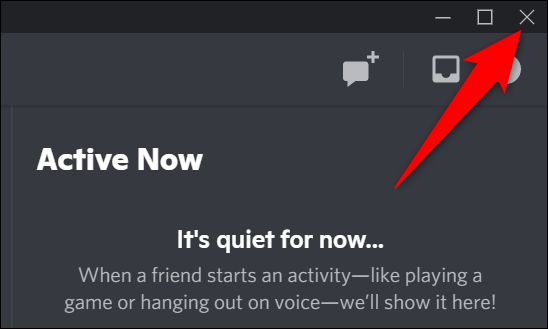
آپدیت کردن Discord
سپس، دیسکورد را دوباره در رایانه خود باز کنید. برای انجام این کار، در ویندوز، منوی استارت را باز کنید، Discord را جستجو کنید و روی آن کلیک کنید. در مک، Spotlight را با فشار دادن Command+Spacebar باز کنید، Discord را تایپ کنید و آن را در نتایج جستجو انتخاب کنید.
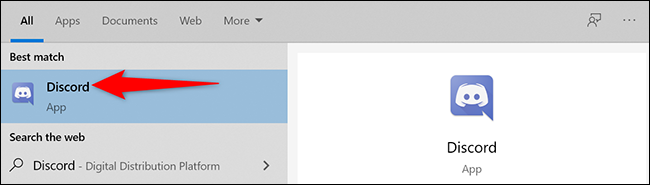
آپدیت کردن Discord
وقتی دیسکورد باز میشود، بهطور خودکار بهروزرسانیهای جدید را بررسی میکند. اگر به روز رسانی در دسترس باشد، آن را برای شما دانلود و نصب می کند.
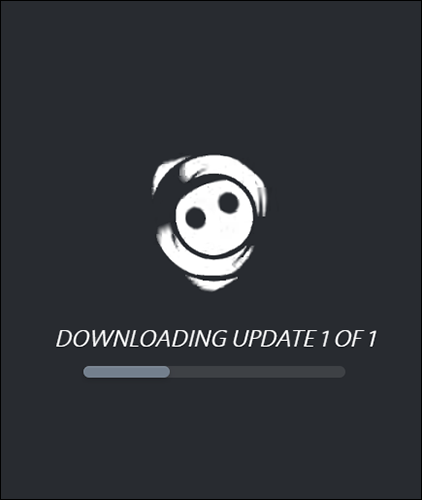
آپدیت کردن Discord
به همین سادگی، شما اکنون آخرین نسخه دیسکورد را روی رایانه خود اجرا می کنید.
اگر میخواهید در حین اجرای دیسکورد بهروزرسانیها را بررسی کنید، Ctrl+R (ویندوز) یا Command+R (Mac) را فشار دهید تا بهروزرسانیها را بررسی کنید. اما، دقت داشته باشید که بهروزرسانیها فقط زمانی نصب میشوند که اپلیکیشن را بسته و دوباره باز کنید.
آپدیت دیسکورد در لینوکس
در رایانه لینوکس، میتوانید دیسکورد را درست مانند ویندوز و مک با بستن و باز کردن دوباره برنامه، که در بالا توضیح داده شد، بهروزرسانی کنید. اگر هرگز بهروزرسانیها را از این طریق دریافت نکرده اید، میتوانید آخرین نسخه برنامه را از سایت رسمی آن دانلود کنید.
برای انجام این کار، یک مرورگر وب را در رایانه خود باز کنید و به سایت دانلود Discord بروید. در آنجا، در زیر لینوکس، Download > DEB را برای توزیعهای مبتنی بر دبیان یا tar.gz را برای دیگر موارد انتخاب کنید.
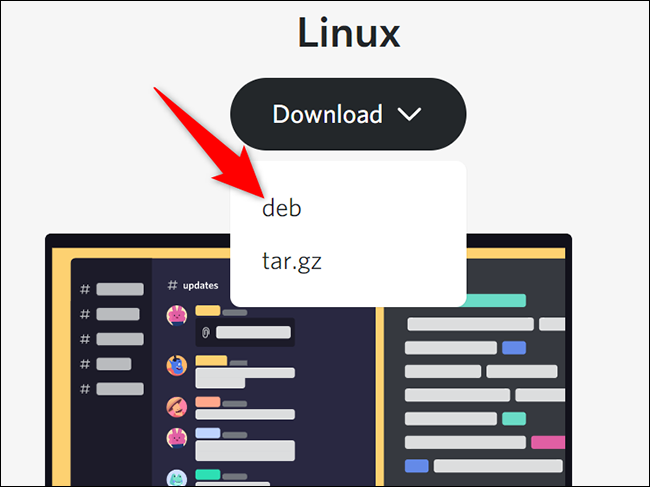
آپدیت کردن Discord
از فایل دانلود شده برای نصب اپلیکیشن دیسکورد به روزرسانی شده در رایانه خود استفاده کنید.
آپدیت دیسکورد در اندروید
در یک گوشی اندروید، بهروزرسانیهای دیسکورد را از طریق Google Play دریافت میکنید.
برای بروز رسانی اپلیکیشن، ابتدا google play را در گوشی خود باز کنید. سپس، روی کادر جستجو در بالا ضربه بزنید و Discord را تایپ کنید.
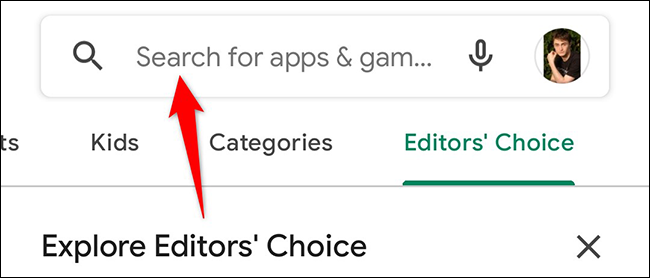
آپدیت کردن Discord
از نتایج جستجو، Discord را انتخاب کنید.
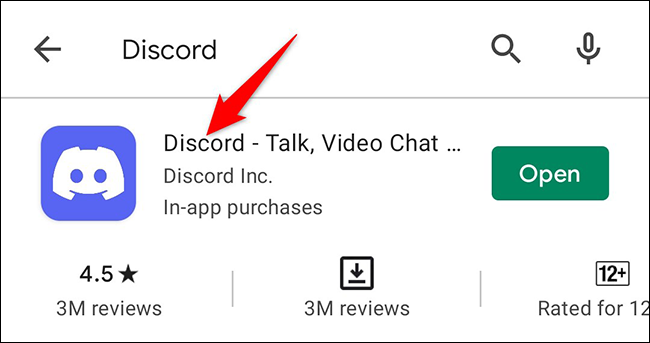
آپدیت کردن Discord
در صفحه Discord، گزینه Update را انتخاب کنید تا اپلیکیشن بهروزرسانی شود. اگر این گزینه را نمی بینید، در حال حاضر از آخرین نسخه برنامه استفاده می کنید.
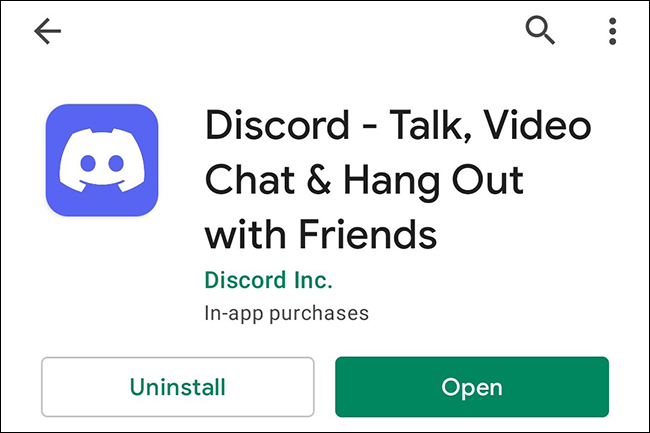
آپدیت کردن دیسکورد
آپدیت دیسکورد در آیفون و آیپد
در گوشی آیفون یا آیپد، برای بهروزرسانیهای دیسکورد باید از طریق اپ استور اقدام کنید.
برای بروز رسانی اپلیکیشن، ابتدا اپ استور را در گوشی خود باز کنید. در پایین،Updates را انتخاب کنید.
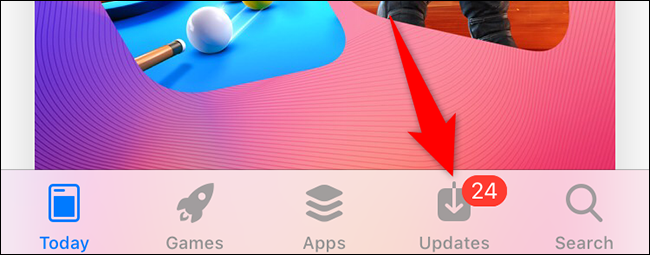
آپدیت کردن دیسکورد
در صفحه آپدیت ها، Discord را پیدا کنید و روی Update در کنار آن ضربه بزنید. اگر Discord را در لیست نمی بینید، هیچ به روز رسانی برای آن در دسترس نیست.
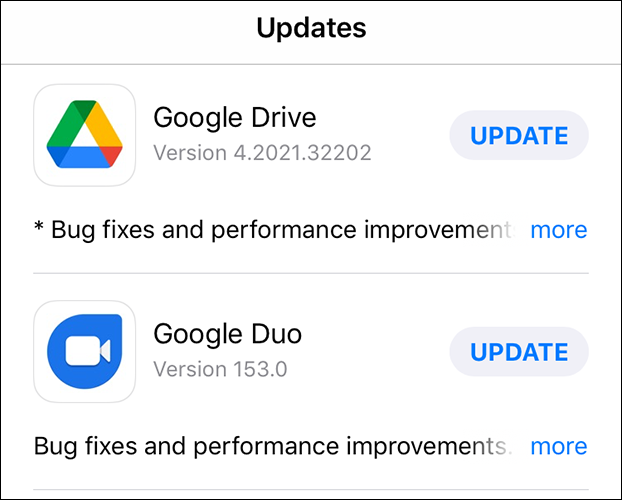
آپدیت کردن دیسکورد
علاوه بر Discord، شما باید آیفون یا آیپد خود را نیز به روز نگه دارید. به روز رسانی هر دوی این دستگاه ها آسان است.
بدین ترتیب شما میتوانید از جدیدترین نسخه دیسکورد در دستگاه های دسکتاپ و تلفن همراه خود لذت ببرید.
منبع : howtogeek

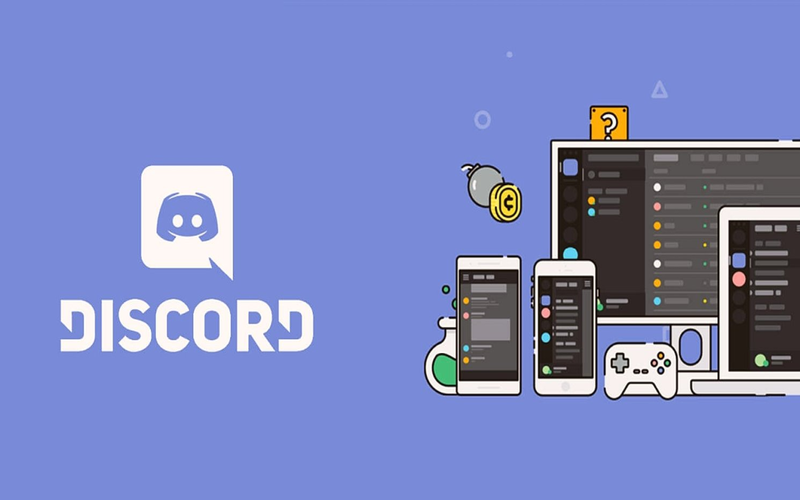
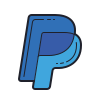

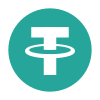
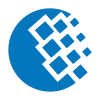



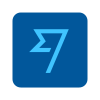
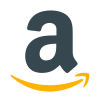


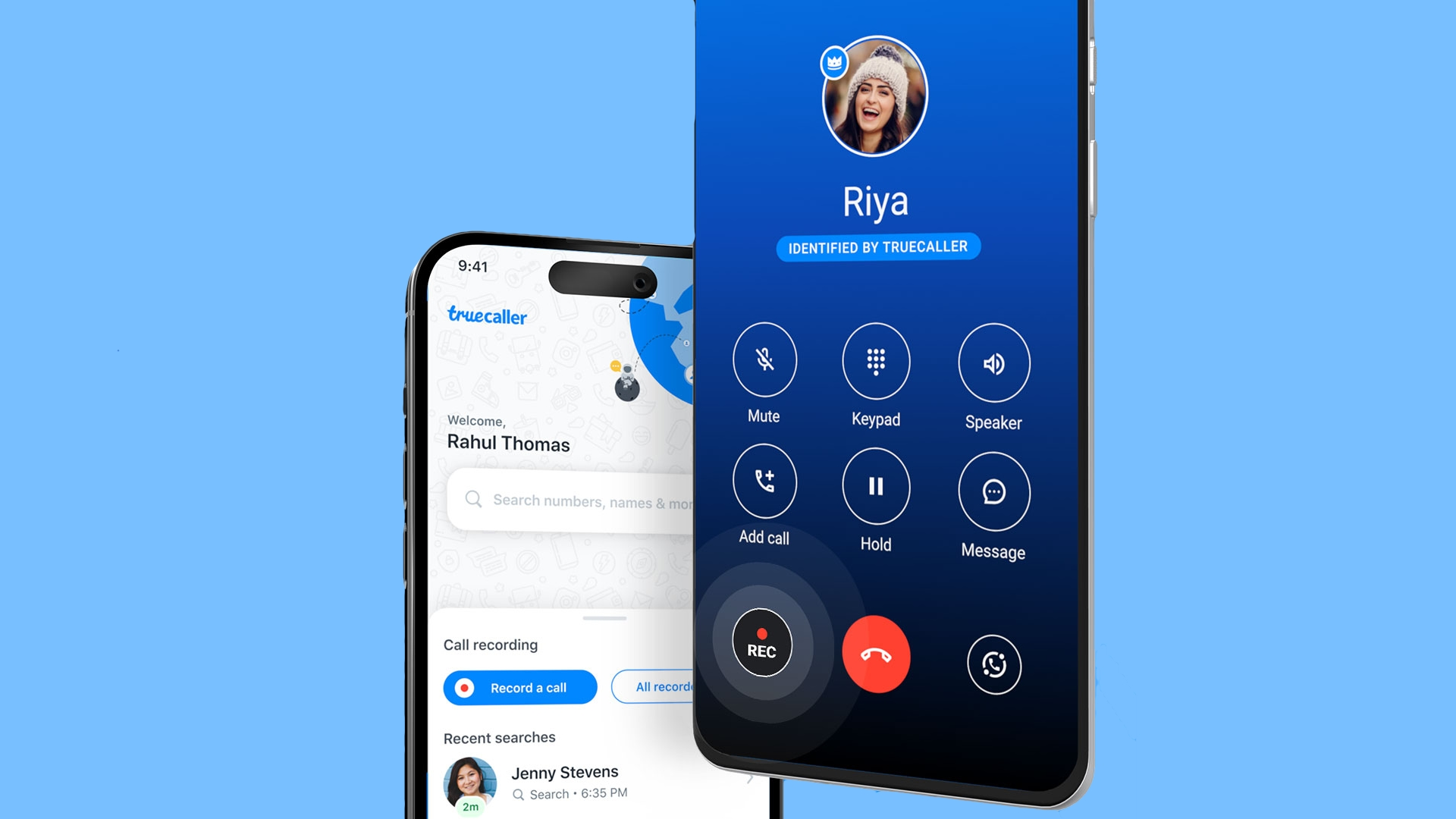
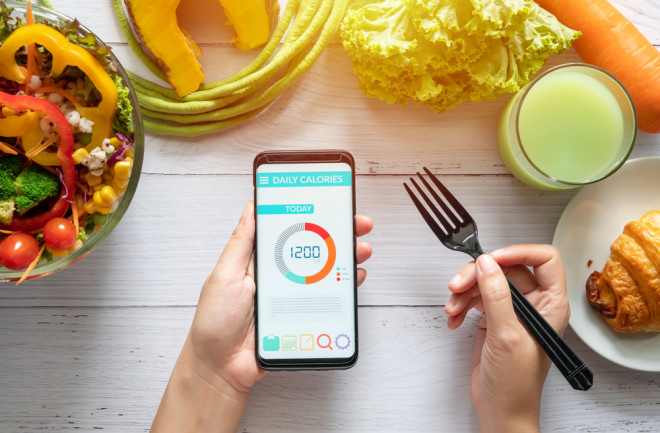

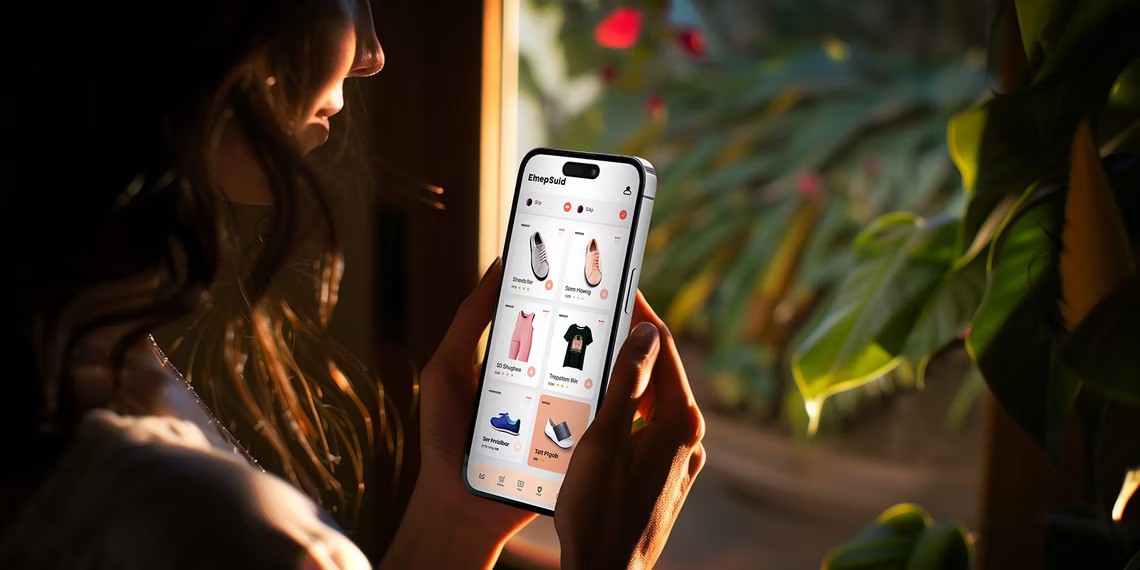

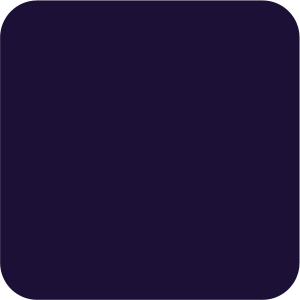




نظرات کاربران